软件介绍
MuMu模拟器12版本是一款由网易最新研发并推出的PC端安卓模拟器,用户可以在电脑上流畅的运行手机端的游戏,软件对逆水寒手游进行了优化,让用户可以以最高画质流畅的游玩游戏,软件还有多种帮助用户更好游玩游戏的功能。感兴趣的小伙伴们,赶紧下载体验吧。
MuMu模拟器12版本支持市面上的绝大部分手游。相比较于手机屏幕只有一小块,而且玩久了游戏手机还会发烫,使用模拟器游玩游戏可以让玩家的游玩体验更好,而且模拟器内可以对游戏进行多开,游玩游戏也更加方便了。
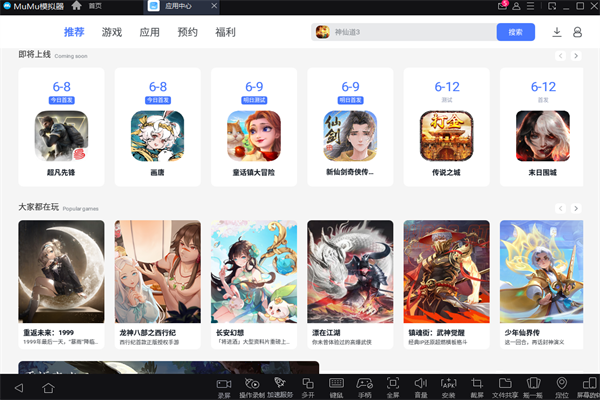
软件特色
1、焕新引擎 释放性能
搭载业内领先的安卓12操作系统
5秒极速启动,性能提升25%,乐享稳定流畅
2、极致高帧 大屏盛宴
独家图形技术,升级大屏特效表现
最高支持240帧超高清4K画质,释放显卡性能
3、自由多开畅玩自如
支持无限多开,支持同步操作
低资源占用,一键同频高效畅玩
4、智能键鼠 轻松操作
新一代键鼠操作方案,还原电脑版体验
支持主流手柄,轻松掌控游戏全局
软件功能
1、游戏
会有很多的手游在这个模拟器中,玩家们能够尽情的在模拟器中游玩到各种手游,有着一个更大的屏幕。
2、多开
这个软件能够让玩家们可以一次性的多开几个账号,让玩家们可以在电脑中直接肝多个游戏,快捷又方便。
3、福利
这个模拟器中可以领取到各种手游的福利,让用户们在游玩的时候可以直接有着更多的游戏福利,方便领取。
4、操作
所有的游戏操作都会根据电脑而进行更改,让玩家们使用键鼠就能够操作,可以快速的游玩这些模拟器中游戏。
软件亮点
1、无限多开
轻松畅玩,多开n个号便捷管理,轻松组队,躺收经验助你超神。
2、更流畅的安卓模拟器
拖放文件直接安装apk,简单方便,且占用更少资源,从此快意人生。
3、省心设置,玩起来省心
标准分辨率调节,省心,自定义老板键,安全,分辨率随意调,apk包轻松装。
4、最新内核
新边框易操作,新桌面更简洁,新logo更美观,新功能更方便。
5、全面兼容
流畅就要5开,稳定不怕掉线,多开再低也行,游戏想玩就玩。
6、专注,打造更好的手游体验
汇聚国内顶尖匠人团队,打造至臻游戏体验。
7、电脑畅玩手游
从此不惧耗电烧流量,告别短信电话干扰。
8、纯净无广告,支持多开分屏功能
话说现在的安卓模拟器太多了,几乎每款都有广告,有些甚至关闭后还把进程或服务驻留后台非常恶心,而网易mumu模拟器,是真正做到了纯净无广告。
MuMu模拟器12版本安装步骤
1、在本站下载.exe文件,双击开始安装
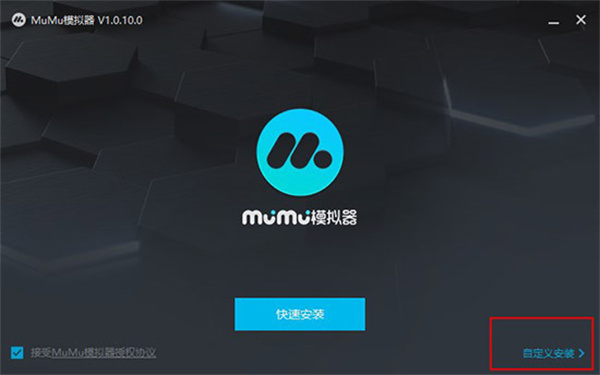
2、选择快速安装,或者自定义安装可以修改安装路径与选择是否添加到快捷栏和是否创建快捷方式
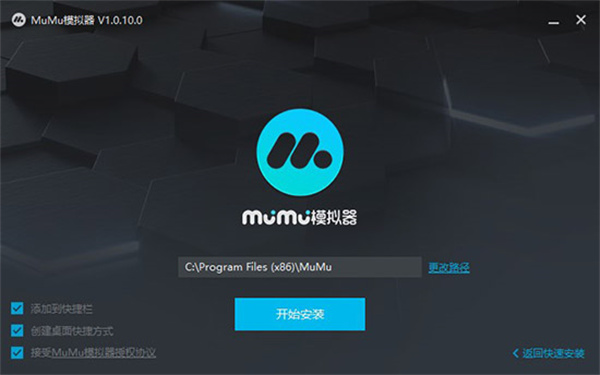
3、点击开始安装,等待安装完成就行了
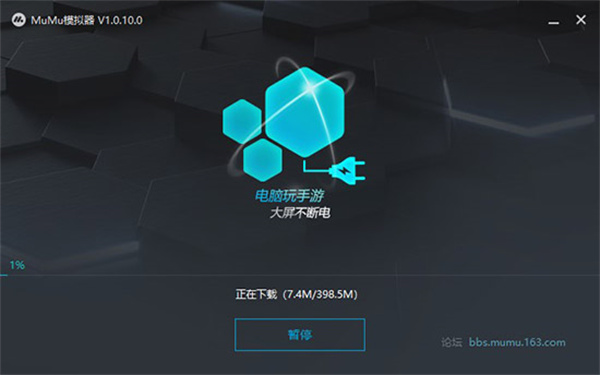
MuMu模拟器12版本设置按键方法
1、首先打开软件,随意打开一个游戏。
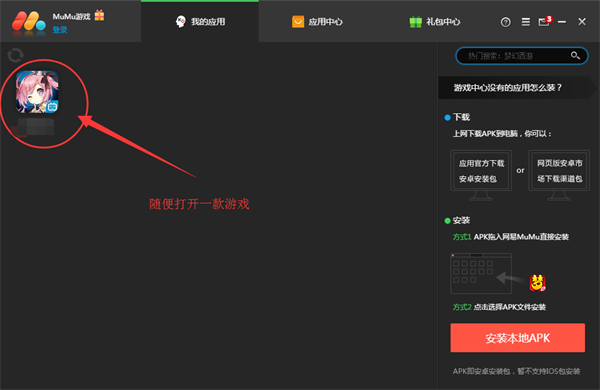
2、运行游戏后,在这个窗口的右下角就可以看到一个键盘的图标“键位设置”点击这个图标。
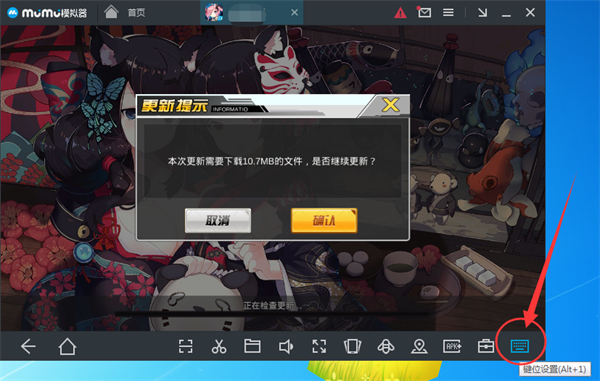
3、打开“按键设置”后,可以直接在游戏页面右侧修改按键。或者您可以将右侧的“单击按钮”向左拖动,也可以修改方向键。修改完成后,点击【保存键位】按钮。其他的键位修改与此相同。
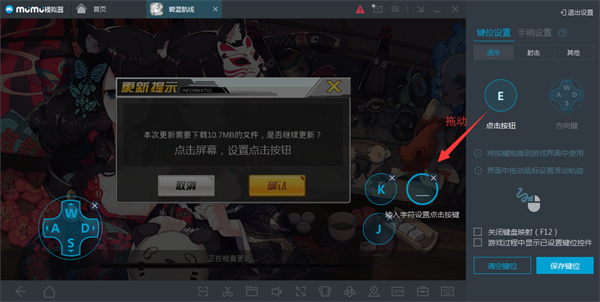
MuMu模拟器12版本常见问题
一、网易mumu模拟器怎么多开?
1、双击网易mumu模拟器桌面快捷方式,打开软件,开首页上的“应用中心”,找到并下载需要的游戏,或者直接把下载好的APK安装文件拖进模拟器界面中,就会自动开始安装。
2、安装完成后,点击网易mumu模拟器首页上的“多开助手”图标。
3、之后首先找到需要多开的APP图标,然后使用鼠标左键单击后方的“+”号,会出现第二个相同的图标,再点击新创建的图标,即可实现多开了,快来试试吧。
二、怎样检测电脑是否已经开启VT?
1、确定电脑是否可以开启VT模式;
2、进入网易MuMu会自动检测你是否开启VT模式,如果未开启就会有提示,已开启的用户无提示;
3、确定自己电脑型号应该怎样进入BIOS,开机时按住对应的键进入BIOS。
请参考以下按键
1、组装机(按照主板品牌):华硕按F8、Intel按F12、其他品牌按ESC或F11或F12。
2、笔记本:联想ThinkPad系统按F1、其他按F2。
3、品牌台式机:Dell按ESC、其他按F12。


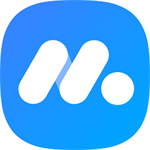
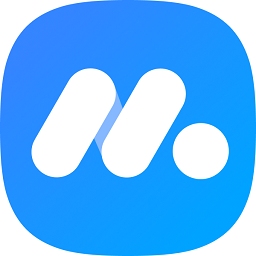











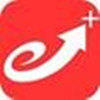




























 浙公网安备 33038202002266号
浙公网安备 33038202002266号